【Windows】如何重新安装Microsoft Store
1、搜索框搜索“powershell”,以管理员方式运行。
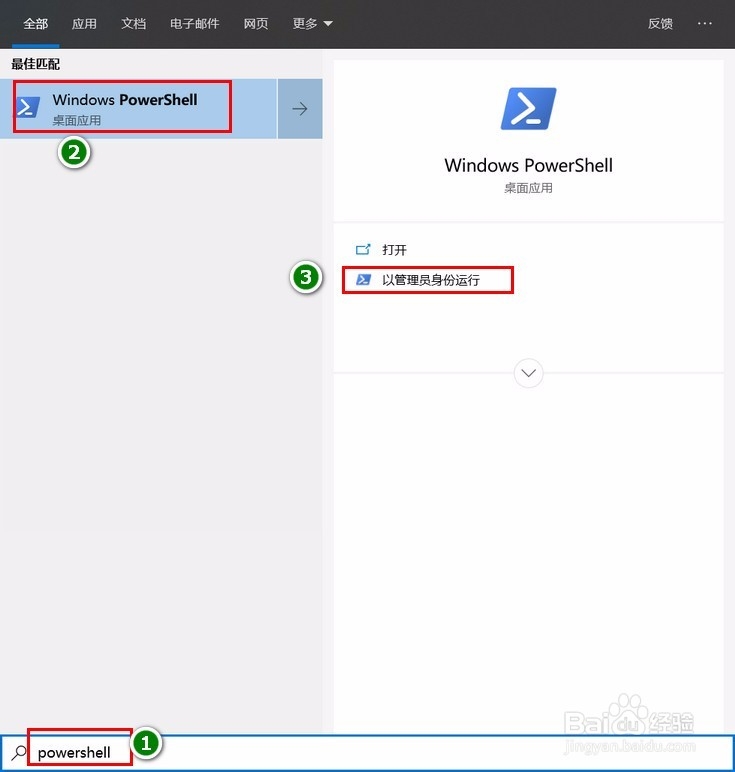
2、首先删除原来的Microsoft Store。输入以下命令:
get-appxpackage *store* | remove-Appxpackage,回车。
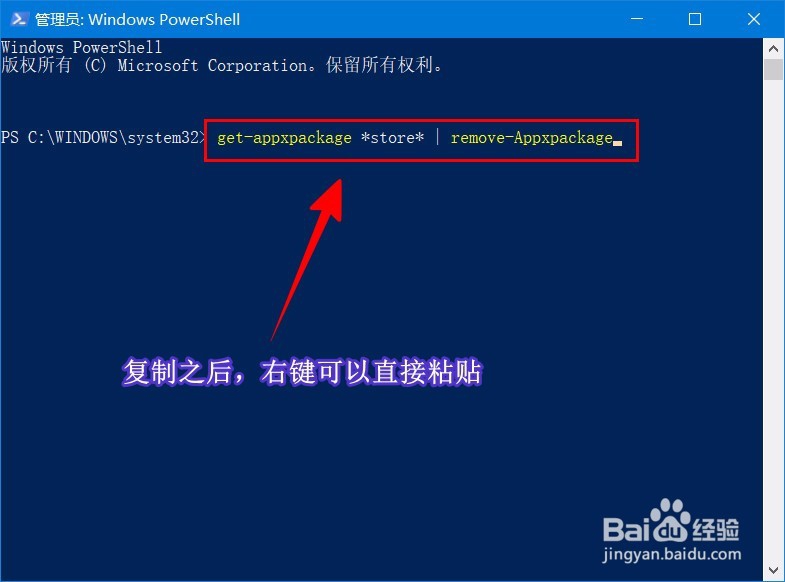
3、之后显示如图信息,表示已经卸载成功。
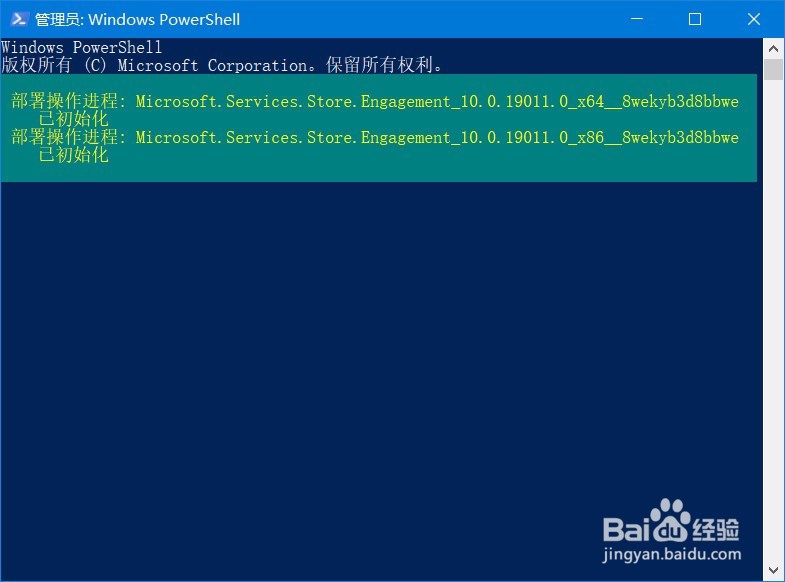
4、重新安装。
输入如下命令,获取要安装的包名:
Get-AppxPackage -allusers | Select Name, PackageFullName | select-string "WindowsStore",回车。
注意,复制包全名。
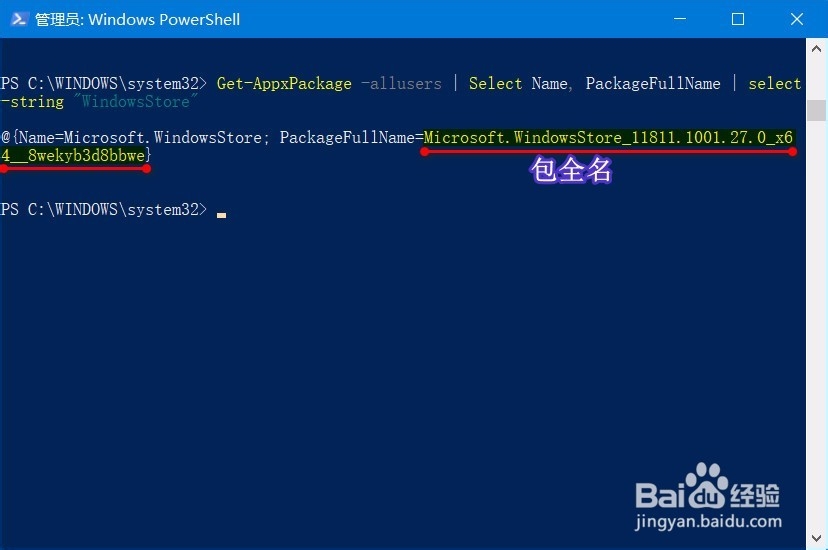
5、开始安装。输入以下命令开始安装:
add-appxpackage -register "C:\Program Files\WindowsApps\<包全名>\AppxManifest.xml" -disabledevelopmentmode,回车。
例如在这里是add-appxpackage -register "C:\Program Files\WindowsApps\Microsoft.WindowsStore_11811.1001.27.0_x64__8wekyb3d8bbwe\AppxManifest.xml" -disabledevelopmentmode,回车。
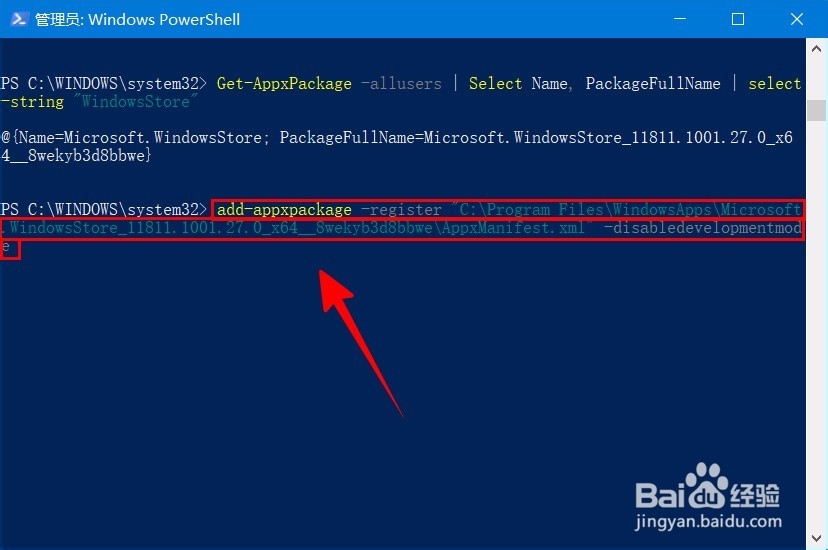
6、等待一会就会显示如下信息,安装完成。如果开始菜单找不到,可以搜索添加到开始屏幕。
至此,已经重新安装成功。
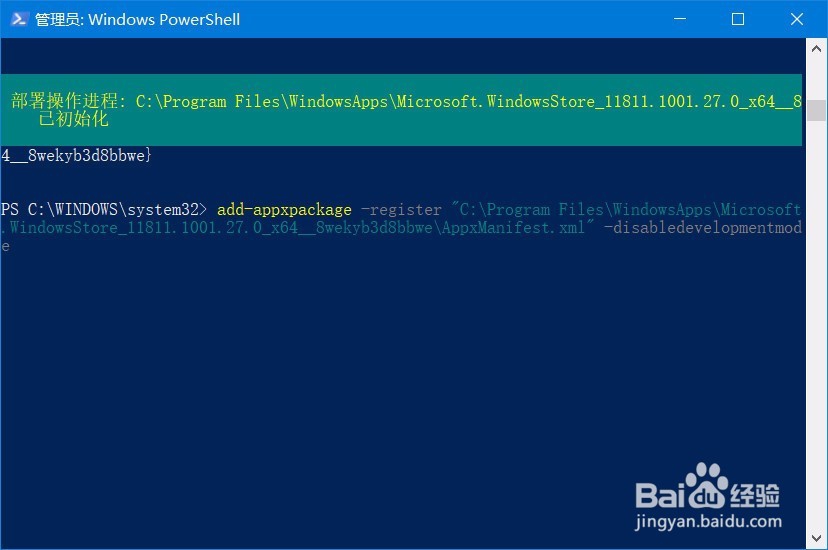
声明:本网站引用、摘录或转载内容仅供网站访问者交流或参考,不代表本站立场,如存在版权或非法内容,请联系站长删除,联系邮箱:site.kefu@qq.com。
阅读量:118
阅读量:30
阅读量:59
阅读量:102
阅读量:105